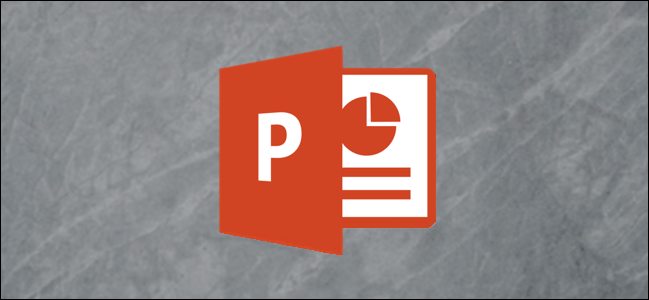스피커에서 나오는 그대로 컴퓨터에 무언가를 기록해야합니까? "Stereo Mix"를 활성화하면 정확히 그렇게 할 수 있으며 그 방법은 다음과 같습니다.
오늘날 대부분의 사운드 카드에는 출력되는 내용을 기록 할 수있는 기능이 있습니다. 유일하게 끊기 만하면 해당 레코딩 채널에 액세스 할 수 있습니다.
스테레오 믹스 사용
시스템 트레이의 오디오 아이콘으로 이동하여 마우스 오른쪽 버튼을 클릭 한 다음“녹음 장치”로 이동하여 적절한 설정 창을 엽니 다.

창에서 빈 영역을 마우스 오른쪽 버튼으로 클릭하고 "사용 안 함 장치보기"및 "연결이 끊긴 장치보기"옵션이 모두 선택되어 있는지 확인하십시오. "Stereo Mix"옵션이 나타납니다.

"Stereo Mix"를 마우스 오른쪽 버튼으로 클릭하고 "사용"을 클릭하여 사용하십시오.

여전히 보이지 않습니다…
경우에 따라 오디오 칩셋 드라이버가당신의 원인을 돕는. 아마도 구식이기 때문일 것입니다. 그러나 칩셋의 최신 Windows 드라이버가이 기능을 지원하지 않기 때문입니다. 이것은 Asus Eee PC (1000HE)의 경우이지만 오디오 칩셋에 대한 이전 Windows XP / Vista 드라이버를 다운로드하여 설치하여 문제를 해결했습니다. 항상 그렇듯이 드라이버를 변경하기 전에 계획대로 진행되지 않는 경우 시스템 복원 지점을 만들어야합니다.
이것을 어떻게 사용합니까?
"Stereo Mix"를 활성화하면좋아하는 녹음 프로그램을 선택하고 녹음하기 전에 마이크 대신 해당 프로그램을 선택하십시오. 옵션이 표시되지 않거나 프로그램에서 녹음 장치를 변경할 수있는 기능을 제공하지 않으면 마이크를 비활성화하거나 플러그를 뽑고 "Stereo Mix"를 기본 녹음 장치로 만들 수 있습니다.
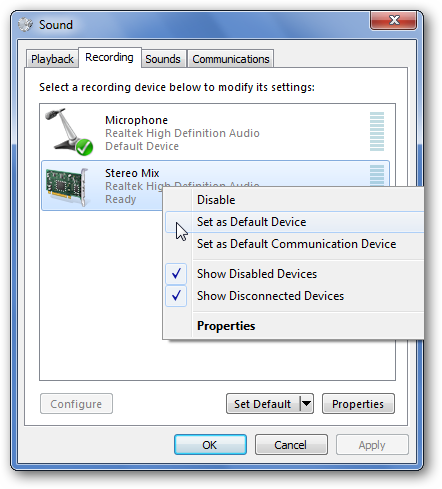
이것은 캡처하려는 경우에 효과적입니다.화면 공유 세션을위한 오디오 또는 라이브 웹 캐스트와 같은 스트리밍 소스의 오디오를 녹음하여 컨텐츠를 즉시 다운로드 할 수있는 것은 아닙니다. 그렇게하려면 선택한 오디오 녹음 응용 프로그램 (예 : Audacity)을 열고 마이크 입력 옵션을 찾으십시오. 스테레오 믹스를 입력으로 선택하고 (아직 입력하지 않은 경우) 다른 녹음 장치가 음소거 또는 비활성화되어 있는지 확인한 다음 녹음을 클릭하십시오.
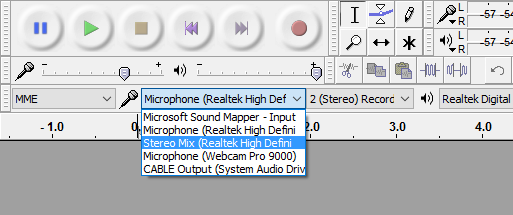
Audacity 사용법을 배우려면 오디오 편집 : 기본 사항에 대한 How-To Geek 안내서를 확인하십시오.